하려고 할 때 컴퓨터에 Windows 설치, 당신은 때때로 "네트워크에 연결해 보겠습니다." 화면. 있는 경우 뒤 또는 건너 뛰다 화면의 버튼을 클릭하고 변경 사항이 있는지 확인하십시오. 아무 일도 일어나지 않으면 컴퓨터를 다시 시작하십시오. 글쎄, 기계가 같은 화면에서 다시 멈추면 아래 단계에 따라 문제를 해결하십시오.
Windows에서 "네트워크에 연결해 봅시다"를 어떻게 우회합니까?
모바일 핫스팟 사용
컴퓨터를 무선 연결에 연결할 수 없는 경우, 모바일 핫스팟 사용 대신에. 휴대전화의 모바일 데이터를 공유하면 문제를 해결하는 데 도움이 될 수 있습니다. 동일한 연결을 사용하는 다른 모든 장치의 연결을 해제해야 합니다. Windows를 설치하려는 컴퓨터는 휴대폰의 핫스팟에 연결된 유일한 장치여야 합니다.
이더넷 어댑터 사용
장치가 여전히 무선 또는 핫스팟 연결에 연결되지 않으면 케이블 연결을 사용하십시오. 노트북에 이더넷 포트가 없으면 USB-이더넷 어댑터를 사용하십시오. 그런 다음 케이블을 사용하여 기기를 라우터에 연결합니다. Windows를 다시 설치하거나 정품 인증하십시오.
네트워크 연결 흐름 프로세스 중지
- 컴퓨터에 연결된 모든 주변 장치를 분리합니다.
- 그런 다음 키보드를 USB 포트 중 하나에 연결합니다.
- 메모: 컴퓨터가 USB 연결을 지원하지 않는 경우 USB-C to USB 어댑터를 사용하세요.
- 그런 다음 시프트 및 F10 명령 프롬프트를 시작합니다.
- 유형 작업 관리자, Enter 키를 누릅니다.
- 클릭 프로세스 탭.
- 찾기 네트워크 연결 흐름 프로세스.
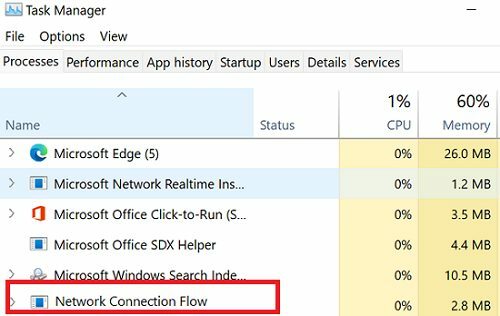
- 그것을 마우스 오른쪽 버튼으로 클릭하고 선택하십시오 작업 종료.
- "네트워크에 연결하겠습니다"라는 메시지가 사라져야 합니다.
- 메시지가 표시되면 새 로컬 계정을 만듭니다.
결론
컴퓨터가 "네트워크에 연결하겠습니다" 화면에서 멈춘 경우 모바일 핫스팟에 연결할 수 있는지 확인하십시오. 또는 케이블 연결을 사용하십시오. 노트북에 이더넷 포트가 없는 경우 USB-C-이더넷 어댑터를 사용하십시오. 문제가 지속되면 네트워크 연결 흐름 프로세스를 강제로 중지합니다.
문제를 해결하고 컴퓨터를 인터넷에 연결했습니까? 어떤 솔루션이 도움이 되었나요? 아래에 댓글을 남겨주세요.